如果在 Word 中菜单栏不见了,您可以尝试以下几种方法来找回它:
使用键盘快捷键:按下 "Alt" 键,看是否在按下后菜单栏重新出现。如果是,那么您可以暂时使用键盘快捷键来访问所需的功能。
切换到标签模式:在 Word 的顶部工具栏中,找到"视图"选项卡,然后点击它。在视图选项卡中,将模式从"草稿"切换为"打印布局"或其他选项。这可能会使菜单栏重新出现。
自定义工具栏:在 Word 中,您可以自定义工具栏来适应您的需求。找到"文件"选项卡,然后点击"选项"。在弹出的对话框中,选择"自定义功能区"选项。在自定义功能区中,您可以添加或移除工具栏按钮,以满足您的个人偏好。
重置 Word 设置:如果以上方法都无效,您可以尝试将 Word 的设置恢复到默认状态。找到"文件"选项卡,然后点击"选项"。在弹出的对话框中,选择"常规"选项,然后找到"将 Office 重置为默认设置"并点击它。请注意,这将重置 Word 的所有设置,包括自定义的选项。
如果以上方法都无效,可能是因为安装了不兼容的插件或存在其他问题。在这种情况下,您可以考虑卸载并重新安装 Word,或者联系 Microsoft 支持以获取更详细的帮助和指导。
恢复Word消失的工具栏的方法一
1、鼠标右键单击菜单栏或者工具栏任意处,在弹出的选项中,选择自定义。
2、在自定义界面,工具栏一项中勾选比较常用的几项。
3、也可以在上述界面直接点击重新设置按钮,在弹出的选项框中选择Normal.dot。
恢复Word消失的工具栏的方法二
方法二最简单快速,点击开始按钮,在下方输入winword /a,点击打开。或者在运行中输入此项也可以。
以上两种解决方法都可以调出word工具栏,这两种方法能恢复工具栏的成功率在90%以上,如果还是不行只能重装Word了。








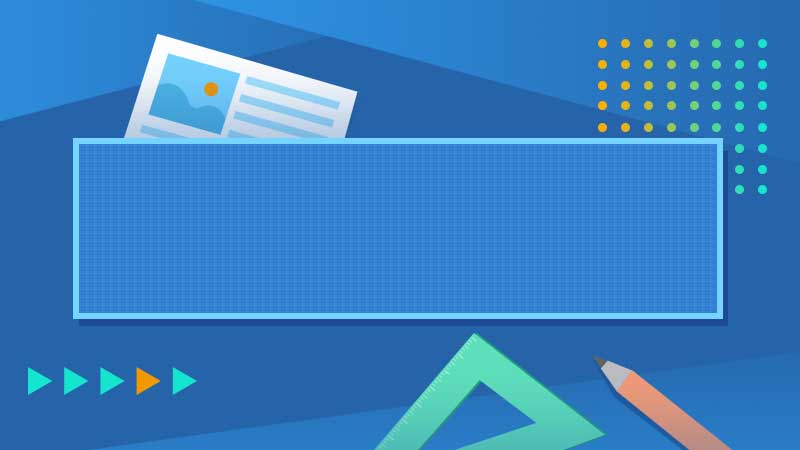
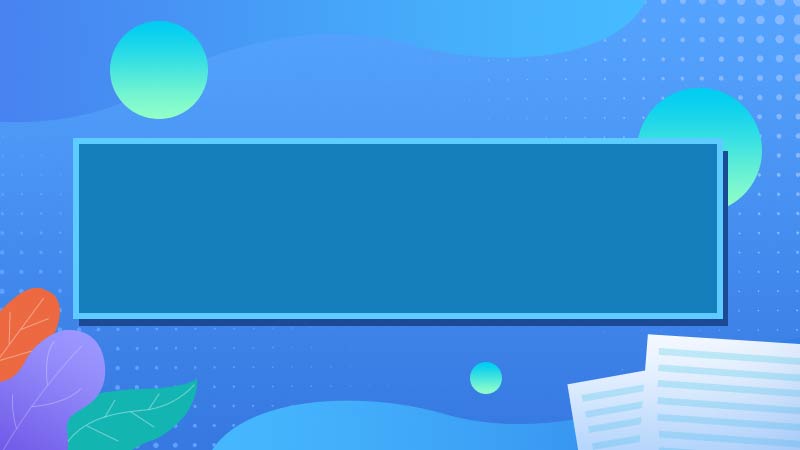
全部回复
